win10任务栏频繁卡死如何永久解决?电脑用的时间久了难免会变卡变慢,但是有的小伙伴的电脑就是卡死,任务栏卡死,这到底是怎么回事呢?接下来小编教你几招win10任务栏频繁卡死解决方法吧!
方法一、
1、点击单击桌面空白处,打开设置,选择“个性化”。
![1615943904444948.png QU)3B9Z{RXDG37]6L`INJZ9.png](https://diannao-1300951004.cos.ap-guangzhou.myqcloud.com/images/2025/03/939562893381992030.png)
2、切换到“开始”,将“在开始屏幕或任务栏的跳转列表中显示最近打开的项”设置为关闭状态。
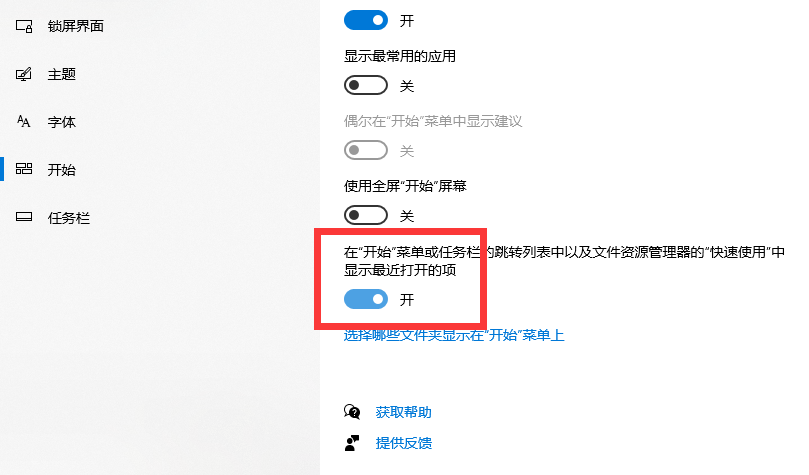
方法二、
1、右键单击开始选项的win键,然后选择任务管理器。
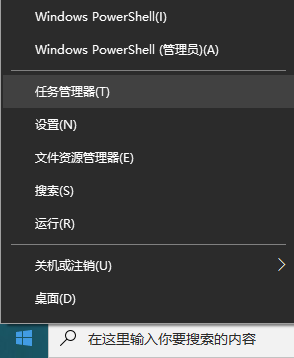
2、选择不需要的任务进程结束掉。
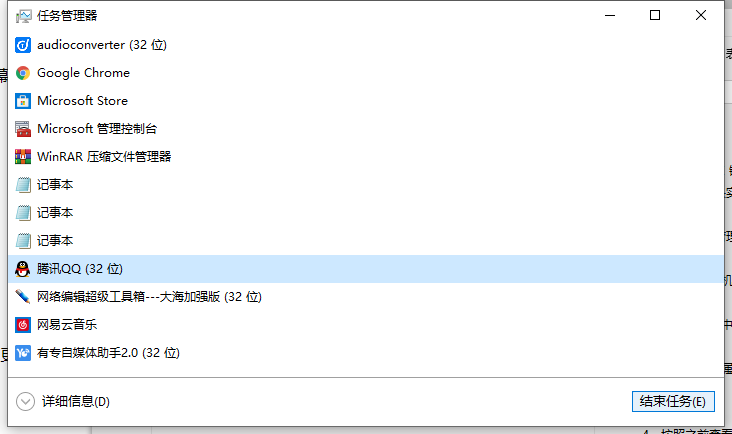
方法三、
1、使用小白一键重装系统!重装系统解决90%的问题!记得到小白官网下载哦!
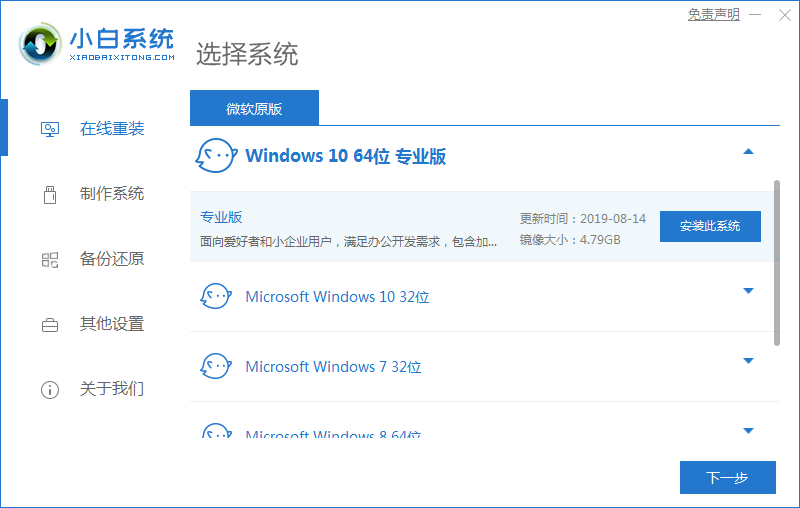
那么以上就是win10任务栏频繁卡死如何永久解决的全部内容,希望对你有所帮助!更多相关内容欢迎关注装机吧官网!
w10系统安装软件找不到指定的文件怎么解决
w10系统安装软件找不到指定的文件怎么解决呢?很多用户在使用电脑的时候碰到这个问题,其实w10系统安装软件找不到指定的文件的解决方法很简单.今天小编就来教教大家,下面就让我们一起来看看吧.


